- 1. Vorwort / Einführung
- 1.1. Aufbau des Systems
- 1.1.1. Module
- 1.1.2. Gadgets
- 1.1.3. AddOns
- 1.2. Layout-Schema
- 2. Grundlegende Funktionen (Basic Modul)
- 2.1. Mitgliedsbereich
- 2.2. Offline-Einstellungen
- 2.3. Dateiverwaltung
- 2.3.1. Ordner erstellen
- 2.3.2. Dateien / Ordner umbenennen
- 2.3.3. Hochladen von Dateien und Bildern
- 2.3.4. Dateien öffnen bzw. herunterladen
- 2.3.5. Downloadlink anzeigen
- 2.3.6. Datei oder Unterordner entfernen
- 2.4. Seitenverwaltung
- 2.4.1. Register / Seite erstellen
- 2.4.2. Bearbeitungsmodus unserer Webseiten
- 2.4.3. Bedienung des WYSIWYG-Editors
- 2.4.4. Bearbeiten / Deaktivieren & Aktivieren
- 2.4.5. Entfernen von Seiten
- 2.4.6. Position von Seiten ändern
- 2.4.7. Seiten-Integration
- 2.4.8. Direktbearbeitung von Seiten
- 2.4.9. Landing-Page
- 2.5. Layouttypen und deren Kombination
- 2.5.1. Leeres Dokument
- 2.5.2. Bildleiste
- 2.5.3. Übersichtsseite
- 2.5.4. Artikelliste
- 2.5.5. Artikeltabelle
- 2.5.6. Artikelhighlighter
- 2.5.7. Zweispaltiges Layout
- 2.5.8. Klappboxen
- 2.5.9. Downloadliste
- 2.6. Gadgetverwaltung
- 2.6.1. "Hotline"-Gadget
- 2.6.2. Gadget "Kontaktformular"
- 2.6.3. "Öffnungszeiten"-Gadget
- 2.6.4. Gadget "Social"
- 2.6.5. "Newsticker"-Gadget
- 2.7. Rechtliches
- 2.7.1. Impressum
- 2.7.2. Datenschutz
- 2.7.3. Haftung
- 2.7.4. Direktbearbeitung
- 2.8. META-Einstellungen
- 2.9. Benutzerverwaltung
- 2.9.1. Details einsehen
- 2.9.2. Entfernen eines Mitglieds
- 2.9.3. Benutzer erstellen / bearbeiten
- 2.9.4. Gastzugang konfigurieren
- 2.9.5. Registrierungseinstellungen
- 2.9.6. Benutzer deaktivieren / reaktivieren
- 2.9.7. Individuelle Benutzergruppen
- 2.9.8. Rundmail verfassen
- 2.10. Anfragenbereich
- 2.10.1. Allgemeine Formular-Einstellungen
- 2.10.2. Kontakt-Formular konfigurieren
- 2.10.3. Anfragen verwalten
- 2.10.4. Spamschutz (Google reCaptcha)
- 2.11. Webstatistik
- 2.11.1. E-Commerce Plug-In für Onlineshop Systeme
- 2.12. Mobiles Layout
- 2.13. Verträge
- 2.13.1. Auftragsverarbeitungs-Vertrag
- 2.13.2. Vertrag verwalten / kündigen
- 2.14. Bildlizenzen
- 2.15. Designauswahl
- 3. Onlineshop Modul
- 3.1. Back-End Erweiterung
- 3.1.1. Wahl des richtigen Zahlenformats
- 3.1.2. Allgemeine Geschäftsbedingungen
- 3.2. Layouteinstellungen
- 3.3. Steueroptionen
- 3.4. Produktverwaltung
- 3.4.1. Artikel erstellen / bearbeiten
- 3.4.2. Verlinkung von Artikeln
- 3.4.3. Artikel-Variationen
- 3.4.4. Entfernen von Artikeln
- 3.5. Warenbestand
- 3.6. Bestellprozess
- 3.6.1. Kundeninformationen
- 3.6.2. Zahlung
- 3.6.3. Versand
- 3.6.4. Lieferung
- 3.6.5. Rabattbeträge
- 3.7. Automailer
- 3.8. Bestellungen
- 4. Unternehmensplattform
- 4.1. Der Registrierungsprozess
- 4.2. Mitgliederbereich
- 4.3. Unternehmensprofil bearbeiten
- 4.4. Aktuelle Angebote verwalten
- 4.5. Stellenangebote bearbeiten
- 4.6. Newsbereich verwalten
- 4.7. Suchauswertung
- 4.8. Administrative Funktionen
- 4.8.1. Benutzerprofile verwalten
- 4.8.2. Unternehmen einladen
- 4.8.3. Unternehmenskategorien verwalten
- 4.8.4. Schnittstellenverwaltung
2. Grundlegende Funktionen (Basic Modul)
2.6. Gadgetverwaltung
2.6.5. "Newsticker"-Gadget
Mit unserem „Newsticker“-Gadget können Sie ganz einfach über Neuigkeiten in Ihrem Unternehmen informieren. Aufgrund des größeren Funktionsumfangs wird der „News“-Bereich auf einer separaten Seite verwaltet. Klicken Sie bitte deshalb auf den Link „Kompletten News-Feed verwalten“ (Pos. A):

News-Archiv aktivieren / deaktivieren
Sie können jederzeit ein Archiv erstellen um alle veröffentlichten Newsfeeds auf einer Seite zu sammeln. Das News-Archiv kann im „Einstellungen“-Bereich (Pos. B) in der Symbolleiste aktiviert bzw. deaktiviert (Pos. C) werden:
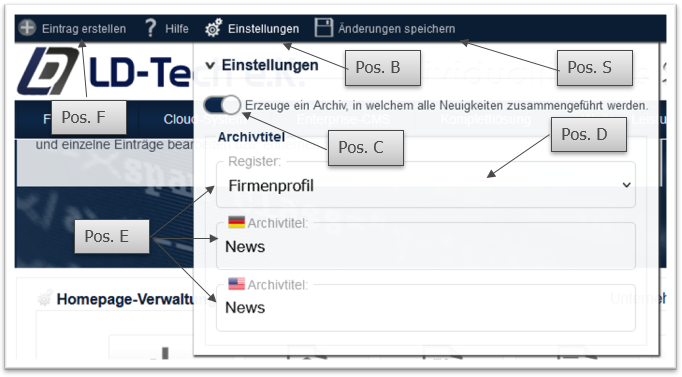
Das Archiv verhält sich analog zu einer regulären Unterseite und muss einen Titel tragen. Wählen Sie im Abschnitt Archiv-Titel das Register (Pos. D) aus, in dem das Archiv eingetragen werden soll. Geben Sie danach den gewünschten Titel (Pos. E) für die Unterseite ein. Speichern Sie alle getätigten änderungen mit einem Klick auf die „änderungen speichern“-Schaltfläche (Pos. S).
Nachrichten-Feed erstellen / bearbeiten / entfernen
Um einen neuen News-Feed zu erstellen, betätigen Sie bitte die „Eintrag erstellen“-Schaltfläche (Pos. F) in der Symbolleiste am oberen Bildschirmrand.
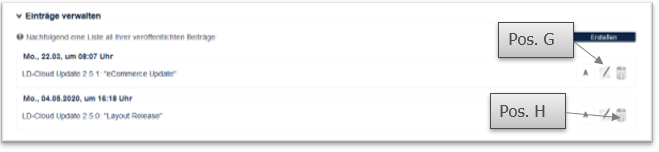
Sollten Sie einen vorhandenen Eintrag bearbeiten möchten, so klicken Sie bitte auf das „Bearbeiten“-Symbol (Pos. G) in der rechten Spalte der aufgelisteten Nachrichten. Um einen Eintrag zu entfernen, klicken Sie bitte auf den „Entfernen“-Symbol (Pos. H) in der entsprechenden Zeile.
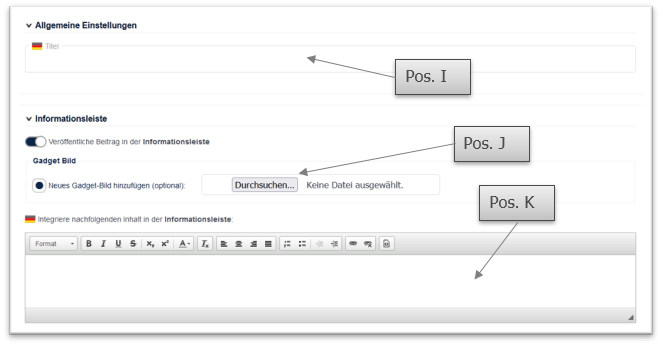
Geben Sie einen Titel für Ihren Newsfeed bei Position I an. Zu jedem Feed kann ein Bild hinzugefügt werden. Betätigen Sie hierzu einfach die Schaltfläche bei Pos. J und wählen Sie das hochzuladende Bild aus. Im Abschnitt „Gadget-Bereich“ können Sie dann den Inhalt des Newsfeeds (Pos. K) eintragen.
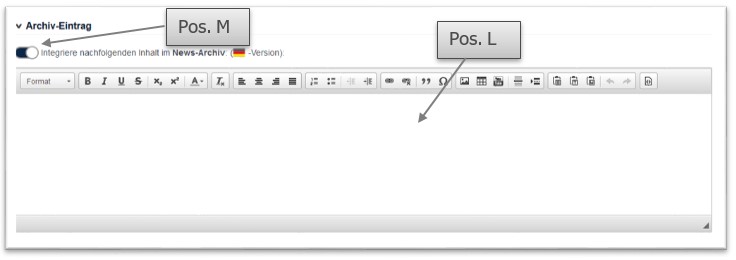
Sollten Sie die Archivfunktion aktiviert haben, so erscheint der Abschnitt „Archiv-Eintrag“. Dort können Sie einen gesonderten, eventuell ausführlicheren Archiveintrag (Pos. L) des Newsfeeds verfassen. Sollten Sie dies nicht wünschen, so können Sie den Schieberegler bei Pos. M in die linke Position versetzen.
Bitte speichern Sie Ihre getätigten änderungen mit einem Klick auf der entsprechenden Schaltfläche in der Symbolleiste am oberen Bildschirmrand.
Info:
Sollte Ihre Webseite in mehreren Sprachen verfügbar sein, so werden Sie nach dem Speichervorgang zur nächsten Sprachversion weitergeleitet. Dieser Prozess wiederholt sich so lange, bis alle Sprachversionen abgehandelt wurden.



